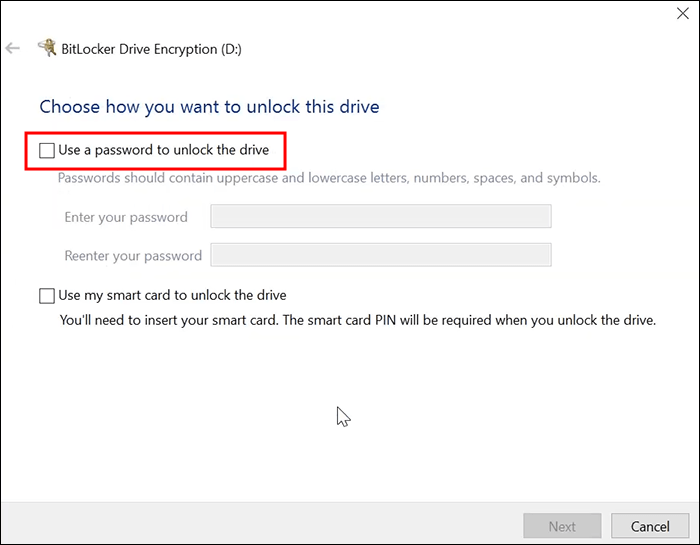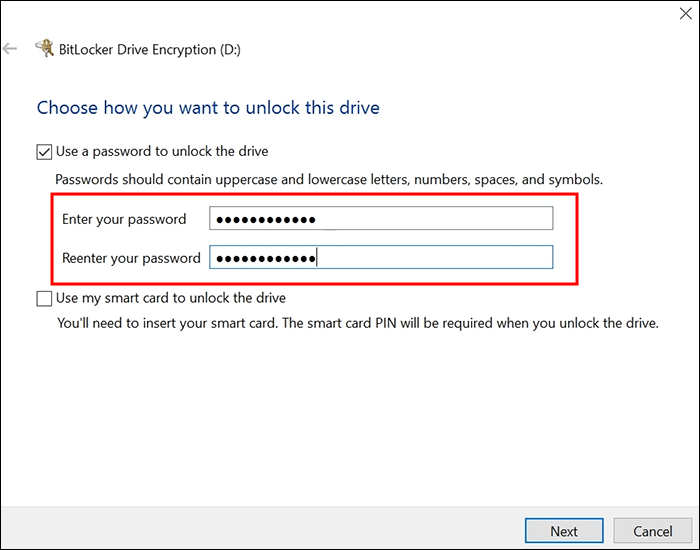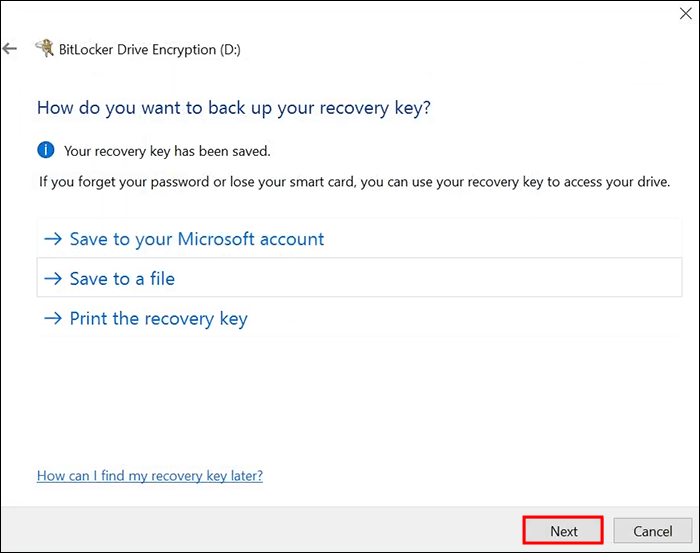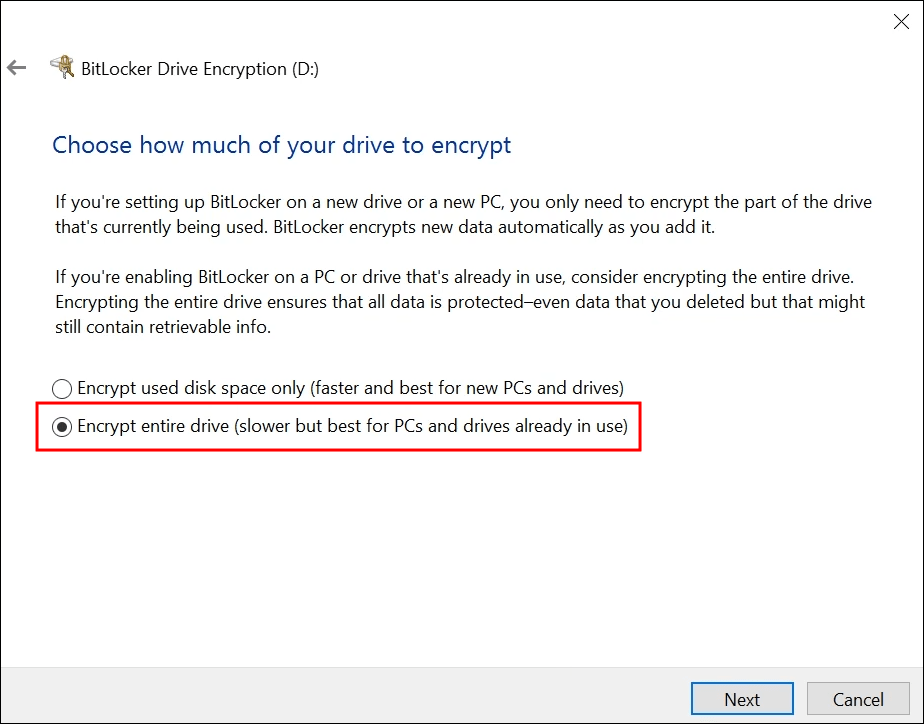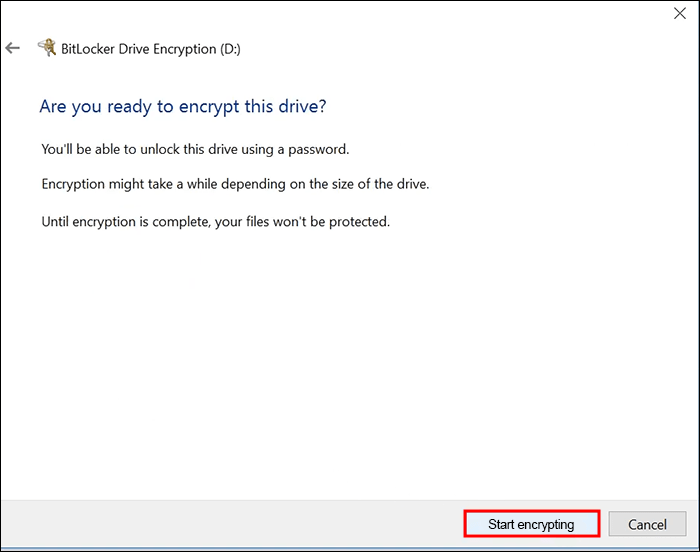📖
虽然 USB 驱动器很方便,但它们很小,很可能丢失或放错地方,非常不方便。现在容量高达 64 GB,是一个信息宝库。不幸的是,这些信息无法像云、Google Drive 和其他在线存储服务那样轻松在线访问。
如果您的 USB 驱动器落入坏人之手,除非您采取预防措施,否则您的宝贵信息可能会面临风险。在 Windows 和 Mac 上有多种方法可以用密码保护您的 USB。
如何使用 BitLocker 保护 USB 驱动器
BitLocker 驱动器加密是一种数据加密功能,可保护您的信息免遭盗窃和未经授权的访问。由于这是一款定期安装在 Windows 操作系统上的免费 Microsoft 软件,因此您可以立即为 USB 驱动器创建密码,而无需执行任何其他步骤。
以下是使用 Windows BitLocker 功能加密 USB 驱动器的步骤:
- 将 USB 驱动器插入计算机。
- 按“Windows”键和“E”键。
- 在文件资源管理器中右键单击 USB 驱动器。
- 选择“启用 BitLocker”。
- 单击“使用密码解锁驱动器”旁边的框。
- 请在下面的字段中输入您的密码。按“下一步”。
- 选择您想要如何保存恢复密钥。按“下一步”。
- 当询问您要加密驱动器的哪一部分时,请选择加密整个驱动器。按“下一步”。
- 将显示选择加密模式的屏幕,因此选择“兼容模式”。单击“下一步”。
- 单击“开始加密”开始加密过程。
请注意,加密处理时间取决于驱动器的大小。此外,在加密过程完成之前,您的数据并不安全,因此请耐心等待。当您看到弹出窗口显示“[USB 驱动器名称] 加密已完成”时,您就知道您的数据已受到密码保护。
加密完成后,Filer Explorer 窗口中 USB 驱动器的图标上会出现一个挂锁。要查看 USB 驱动器上的文件,系统将提示您输入您设置的密码。
BitLocker 要求
请注意,BitLocker 已集成到 Windows 10、Windows 11、Windows Server 2016、Windows Server 2019 和 Windows Server 2022 的 Windows 版本中。
这些 Windows 版本还支持 BitLocker。
- 视窗专业版
- Windows企业版
- Windows 专业教育/SE
- 视窗教育
计算机还必须具有可信平台模块 (TPM) 版本 1.2 或更高版本。否则,您需要将启动密钥保存到 USB 驱动器。如果您的 PC 具有 TPM,则它还必须具有符合可信计算组 (TCG) 要求的 BIOS 或 UEFI 固件。
如何使用第三方密码保护工具保护您的 USB 驱动器
Internet 提供了各种可以帮助您保护 USB 驱动器上的数据的第三方程序。如果您没有兼容 BitLocker 的设备,这是一个不错的选择。以下部分介绍了两个有用的数据加密程序,您可以使用它们对 USB 驱动器上的数据进行密码保护。
使用 VeraCrypt
VeraCrypt 是免费的开源卷管理软件,与 Windows、Linux 和 Mac OS 兼容。为了清楚起见,以下步骤解释了如何使用它来加密 Windows 中的 USB 数据。
- 下载并安装 VeraCrypt。
- 插入您的 USB 驱动器。
- 启动 VerCrypt。
- 按“创建卷”。
- 选择加密驱动器上的非系统分区。
- 按“标准 VeraCrypt 卷”。
- 按“选择驱动器”。
- 找到您的 USB 驱动器。
- 根据驱动器是否为空,选择“创建并格式化加密卷”或“就地加密分区”。
- 选择加密和散列算法。注意:如果您不确定选择什么,请选择“AES”和“SHA-512”。
- 您无法更改 USB 大小,因此按“下一步”跳过下一个屏幕。
- 输入并确认您的密码。
- 当“格式化卷”窗口中的进度条变成绿色时,按“格式化”。
- 确认格式并保留它直到加密完成。
对于UkeySoft
UkeySoft 拥有许多功能和服务。其中之一是 USB 驱动器加密,它也是 Windows BitLocker 的一个很好的替代品。使用方法如下:
- 下载并安装UkeySoft 。
- 将 USB 插入计算机。
- 选择您的 USB 驱动器。
- 如下设置安全区域大小。
- 按“安装”并等待创建安全区域。
- 设置并确认您的密码。
- 按“确定”完成。
常问问题
BitLocker 在 Windows Home 上可用吗?
不幸的是,BitLocker 仅适用于专业版、企业版和教育版 Windows 版本。
BitLocker 完全安全吗?
尽管大多数 Windows 用户表示 BitLocker 100% 安全,但最熟练的黑客也可以绕过它。尽管如此,我们还是建议将其用作多层保护之一。
BitLocker 和 FileVault 会降低我的设备速度吗?
在某些情况下,BitLocker 会降低系统速度。然而,这主要适用于较旧或价格较低的设备。另一方面,我们还没有收到任何有关 FileVault 降低人们 Mac 速度的投诉。
在哪里可以找到 BitLocker 恢复密钥?
创建 BitLocker 密码时,选择恢复密钥的放置位置。您可以使用系统管理员的 Microsoft 帐户进行纸质打印,或者使用您的工作或学校帐户(如果您已从设备登录)进行打印。
及时保护您的数据
丢失包含重要个人和工作信息的 USB 驱动器可能会导致许多问题。当包含您企业私人信息的 USB 位于街道上的某个地方且完全不受保护时,您能多快从这一事实中恢复过来?防止此类情况变得更加容易。
您是否尝试过在 Windows 或 Mac 上的 USB 驱动器上设置密码?请在下面的评论中告诉我们您使用了哪种方法。